谷歌商店打不开?别着急!本文系统地分析了谷歌商店无法打开的多种原因,包括网络连接问题、设备设置问题以及Google账号问题等,并提供了详细的排查和解决方法,如检查网络连接、设备存储空间、Google账号登录状态等,更涵盖了诸如DNS解析错误和应用冲突等更深层次的问题。 通过本文,您可以快速定位问题,解决谷歌商店无法打开的困扰,重新享受便捷的应用下载体验。 掌握这些方法,即使遇到“谷歌商店无法访问”或“谷歌商店应用故障”等问题,也能轻松应对。
网络连接问题:谷歌商店访问受阻的常见原因
谷歌商店无法打开,最常见的原因是网络连接问题。这可能是因为您的网络连接不稳定、速度过慢,或者您的网络被防火墙或代理服务器拦截。
首先,请检查您的网络连接是否正常。您可以尝试打开其他网站,如果其他网站也无法打开,则说明您的网络连接存在问题,需要联系您的网络服务提供商进行修复。
其次,请检查您的网络设置是否正确。有些网络设置可能会阻止您访问谷歌商店,例如防火墙或代理服务器设置。您可以尝试临时关闭防火墙或代理服务器,看看是否能够解决问题。如果问题依然存在,您可以尝试更换网络环境,例如使用移动网络或其他WiFi网络。
另外,部分地区的网络可能会对谷歌商店的访问进行限制,导致无法正常打开。这可能是由于国家或地区的网络政策导致的,这种情况比较复杂,解决方法也比较有限,例如可以使用VPN等工具(此处不提供具体操作方法,请自行搜索相关信息,并注意法律法规)。
还有一种情况是DNS解析错误,导致无法找到谷歌商店的服务器地址。您可以尝试修改DNS服务器地址,例如使用公共DNS服务器,如Google Public DNS或Cloudflare DNS。
设备设置及软件故障:排除谷歌商店访问障碍
除了网络问题,设备本身的设置或软件故障也可能导致谷歌商店打不开。
首先,请检查您的设备时间是否正确。错误的时间设置可能会影响谷歌商店的正常运行。请确保您的设备时间与网络时间同步。
其次,请检查您的设备存储空间是否充足。如果您的设备存储空间不足,可能会导致谷歌商店无法正常运行。请删除一些不必要的应用或文件,释放存储空间。
再次,检查您的设备系统是否更新到最新版本。旧版本的系统可能存在一些bug,导致谷歌商店无法正常运行。请更新您的设备系统到最新版本,或者检查谷歌Play服务是否需要更新。
最后,尝试清除谷歌商店的缓存和数据。有时,缓存和数据可能会损坏,导致谷歌商店无法正常运行。您可以进入设备的应用设置,找到谷歌商店,然后清除缓存和数据。重启手机后,尝试再次打开谷歌商店。
如果以上方法都无法解决问题,您可以尝试卸载并重新安装谷歌商店。在极少数情况下,谷歌商店的安装文件可能存在问题,重新安装可以解决此问题。
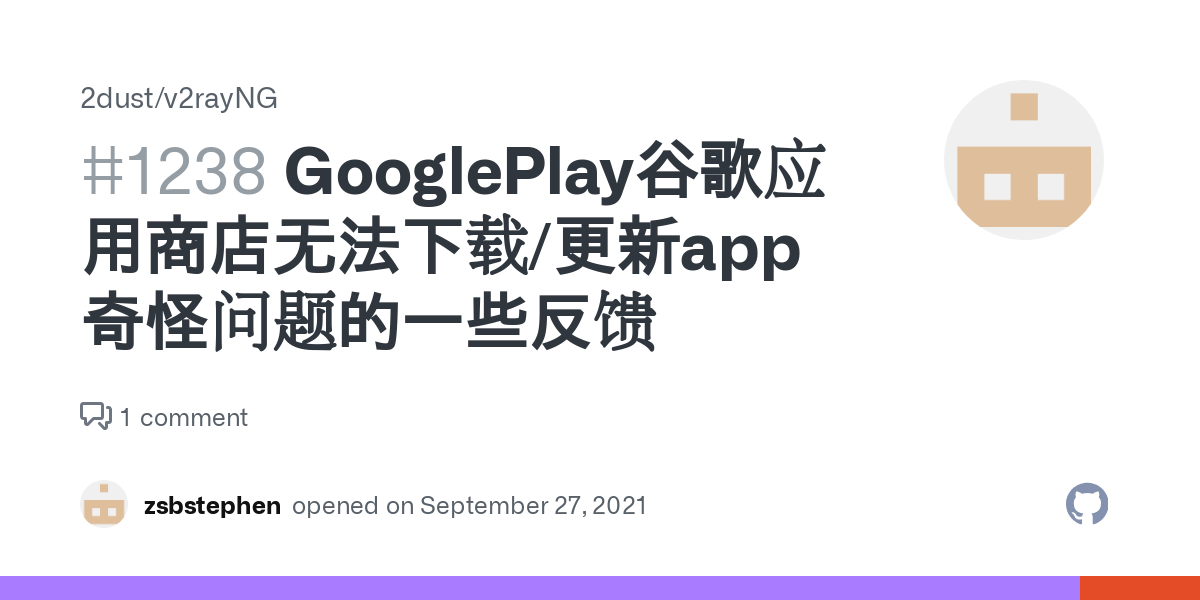
Google账号问题:登录与权限设置的排查
谷歌商店需要登录您的Google账号才能正常使用。如果您的Google账号存在问题,也可能导致谷歌商店打不开。
首先,请检查您的Google账号是否登录。如果没有登录,请登录您的Google账号。
其次,请检查您的Google账号密码是否正确。如果密码错误,请重置密码。
再次,请检查您的Google账号是否被锁定或禁用。如果您的Google账号被锁定或禁用,则需要联系Google客服进行解锁或恢复。
最后,检查您Google帐户的访问权限设置。有时,为了安全起见,您的帐户可能会限制某些应用或服务的访问权限。您可以检查您的Google帐户设置,确保已授予谷歌商店必要的权限。
此外,Google帐号可能存在一些安全问题,比如被盗用或者存在异常登录行为。建议您定期检查账号安全,及时更改密码并开启双重验证等安全措施,以保障账户安全。
其他潜在问题及解决思路
- 检查网络代理设置,确保代理服务器没有阻止谷歌商店的访问。
- 检查是否安装了与谷歌商店冲突的应用,尝试卸载这些应用。
- 尝试使用其他网络环境,例如使用移动数据或公共Wi-Fi。
- 重启您的设备,有时候简单的重启就能解决一些奇怪的问题。
- 联系Google官方客服寻求帮助,提供详细的错误信息以便更快解决问题。
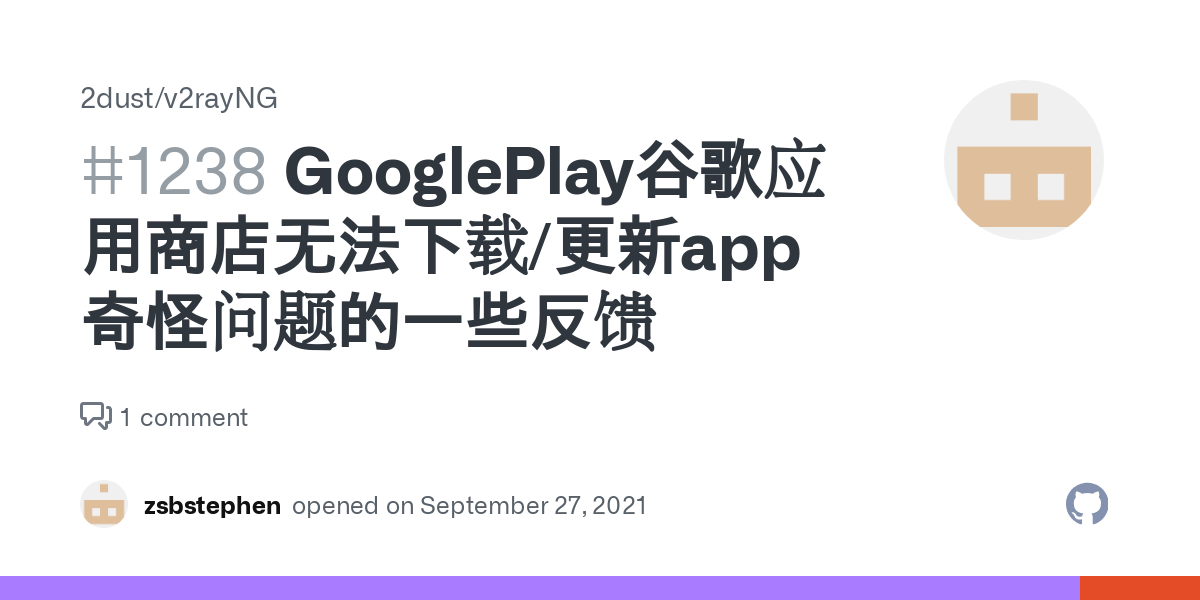


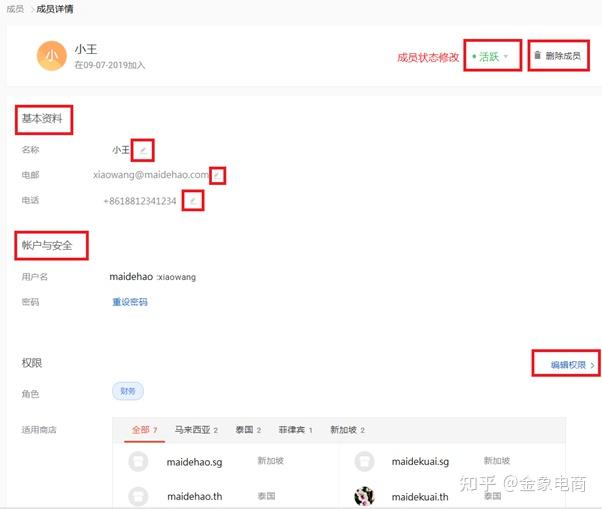
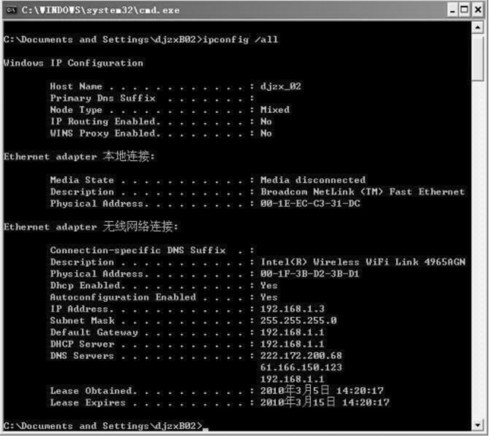



 鄂ICP备15020274号-1
鄂ICP备15020274号-1